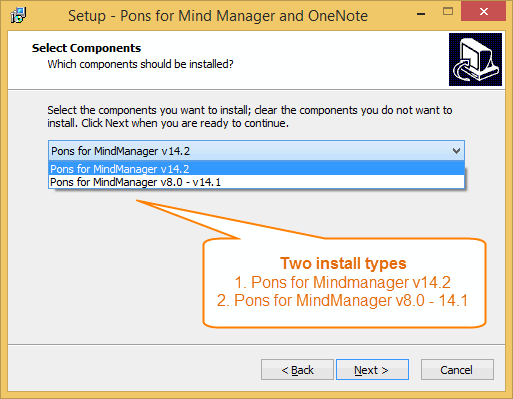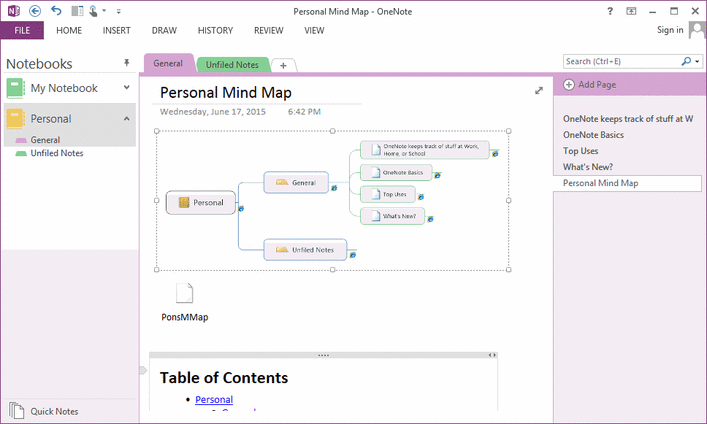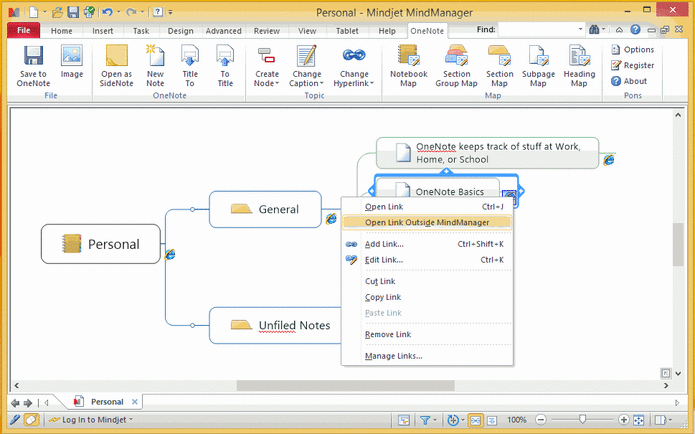脑桥 Pons for MindManager and OneNote 19.0.24.74
2024-12-09
 在 Mindjet MindManager 中方便快捷的创建 OneNote 相应的记事本、分区、页面等的节点。并方便的保存思维导图到 OneNote 2024, 2010, 2013, 2016, 2021 中。思维导图将以图片和附件的形式保存在 OneNote 中.
在 Mindjet MindManager 中方便快捷的创建 OneNote 相应的记事本、分区、页面等的节点。并方便的保存思维导图到 OneNote 2024, 2010, 2013, 2016, 2021 中。思维导图将以图片和附件的形式保存在 OneNote 中.脑桥 Pons 是 Mindjet MindManager 的插件。插件功能显示在 MindManager 中。
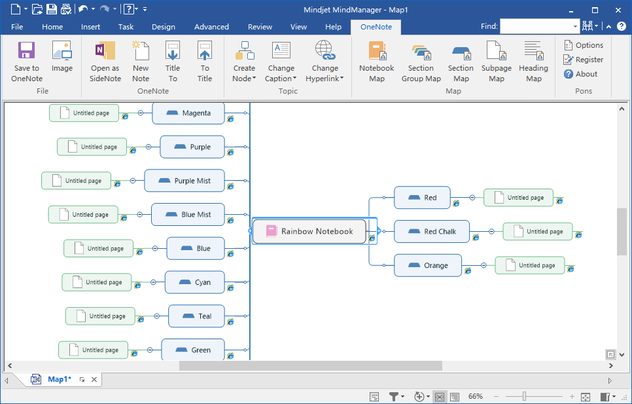
脑桥 Pons for MindeManager and OneNote 2024 下载
|
脑桥 Pons for MindeManager and OneNote 2021 下载
|
脑桥 Pons for MindeManager and OneNote 2016 下载
|
脑桥 Pons for MindManger and OneNote 2013, 2010 下载
|
|
- 你可以通过脑桥在 MindManager 中方便的创建当前 OneNote 的记事本、分区组、分区、页面和对象的节点。
- 脑桥可以方便的保存和替换当前 OneNote 页面中脑图图片和附件文件.
- MindManager 的脑图在 OneNote 中将以一张图片和一个 .mmap 附件的形式显示出来。以方便通过 Skydrive 同步后在任意的设备上浏览和修改。
- 在 OneNote 里,直接双击 "PonsMMap" 附件,它会用 MindManager 打开这个附件,对这个思维导图进行编辑修改。
小提示:
在 MindManager 中点击链接跳转到 OneNote 对应对象时, 需要用右键菜单的 "Open Hyperlink Outside MindManager" 才可以准确跳转.
新功能:
支持 Mindjet MindManager 24 (2024)
支持 Mindjet MindManager 24 (2024)
功能描述:
保存到数字笔记
保存脑图到当前 OneNote 页面里. 脑图在 OneNote 页面里将以一张图片和一个附件的形式显示.
插入 OneNote 图片
首先在 OneNote 中选中一副图片, 然后在 MindManager 中选中一个主题, 点击这个功能将把 OneNote 中的图片插入到这个主题里.
以 OneNote 便笺的方式打开主题链接
选中一个带有 OneNote 链接的主题, 点击这个功能将打开这个主题链接, 它不是跳转到 OneNote 页面, 而是以 OneNote 便笺的方式打开.
创建记事本节点
在脑图中创建一个选中主题的子节点. 该子节点的主题是当前 OneNote 记事本的名称, 同时该子节点创建一个链接到该记事本上.
创建分区组节点
在脑图中创建一个选中主题的子节点. 该子节点的主题是当前 OneNote 分区组的名称, 同时该子节点创建一个链接到该分区组上.
创建分区节点
在脑图中创建一个选中主题的子节点. 该子节点的主题是当前 OneNote 分区的名称, 同时该子节点创建一个链接到分区上.
创建页面节点
在脑图中创建一个选中主题的子节点. 该子节点的主题是当前 OneNote 页面的名称 (标题), 同时该子节点创建一个链接到页面上.
创建对象节点
在脑图中创建一个选中主题的子节点. 该子节点的主题是当前 OneNote 选中的文本名称, 同时该子节点创建一个链接到该文本上.
用记事本名称替换
用当前 OneNote 记事本的名称替换脑图中选中主题的文字.
用分区组名称替换
用当前 OneNote 分区组的名称替换脑图中选中主题的文字.
用分区名称替换
用当前 OneNote 分区的名称替换脑图中选中主题的文字.
用页面名称替换
用当前 OneNote 页面的名称替换脑图中选中主题的文字.
用对象文字替换
用当前 OneNote 选中的文本替换脑图中选中主题的文字.
用记事本链接替换
用当前 OneNote 记事本的链接创建或者替换脑图中选中主题的链接. 以方便链接到 OneNote.
用分区组链接替换
用当前 OneNote 分区组的链接创建或者替换脑图中选中主题的链接. 以方便链接到 OneNote.
用分区链接替换
用当前 OneNote 分区的链接创建或者替换脑图中选中主题的链接. 以方便链接到 OneNote.
用页面链接替换
用当前 OneNote 页面的链接创建或者替换脑图中选中主题的链接. 以方便链接到 OneNote.
用对象链接替换
用当前 OneNote 选中对象的链接创建或者替换脑图中选中主题的链接. 以方便链接到 OneNote.
创建笔记本脑图
创建当前 OneNote 笔记本的脑图. 打开 OneNote, 点击一个笔记本, 然后回到 MindManager, 点创建笔记本脑图功能, 该功能会自动创建当前笔记本的脑图, 包括笔记本、分区组、分区、页面的所有主题节点和链接。
创建分区组脑图
创建当前 OneNote 分区组的脑图. 打开 OneNote, 点击一个分区组, 然后回到 MindManager, 点创建分区组脑图功能, 该功能会自动创建当前分区组的脑图, 包括分区组、分区、页面的所有主题节点和链接。
创建分区脑图
创建当前 OneNote 分区的脑图. 打开 OneNote, 点击一个分区, 然后回到 MindManager, 点创建分区脑图功能, 该功能会自动创建当前分区的脑图, 包括分区、页面的所有主题节点和链接。
创建子页面脑图
打开 OneNote, 点击一个主页面 ( 其下要有子页面 ), 然后回到 MindManager, 点创建子页面脑图功能, 该功能会自动创建改页面下的完整子页面脑图, 主页面为主题,子页面为副主题。
创建页面内标题脑图
创建当前 OneNote 页面内标题的脑图. 打开 OneNote, 点击页面, 然后回到 MindManager, 点创建标题脑图功能, 该功能会自动创建当前页面内标题的脑图, 页面为主题,其内的标题为副主题。
新选项: 保存脑图到 OneNote 的同时创建脑图目录
保存脑图到 OneNote 时, 创建脑图目录, 脑图目录保存了脑图里的链接.
创建 OneNote 页面
在 MindManager 中直接创建 OneNote 页面。
首先,在思维导图中选中一个 OneNote 分区的主题(分区的主题可以通过“创建分区节点”来创建),然后使用这个功能。1. 这个功能首先在 OneNote 的这个分区上创建新页面,2. 这个功能再这个主题上创建一个子主题来对应这个 OneNote 新页面。3. 把新的 OneNote 页面以迷你 OneNote 的窗口打开,以便开始写笔记。
保存 OneNote 页面标题到 MindManager 主题
把对应的 OneNote 页面标题保存到当前的 OneNote 页面的 MindManager 主题上。
首先在 MindManager 中选中一个 OneNote 页面类型的主题。然后使用这个功能。这个功能把对应的 OneNote 页面标题复制到这个 MindManager 主题上。
保存 MindManager 主题到 OneNote 页面标题
把当前 MindManager 上的 OneNote 页面主题保存为对应 OneNote 页面的标题。
首先在 MindManager 中选中一个 OneNote 页面类型的主题。然后使用这个功能,把主题的问题复制到对应 OneNote 页面的标题上。
主题便笺
从数字笔记中加载主题便笺
从当前 OneNote 页面中把选中的内容,或者整个笔记内容,作为当前选中的脑图主题的便笺。
把 OneNote 中选中的内容作为 MindManager 的主题便笺
把 OneNote 当前页面的整个内容作为 MindManager 的主题便笺
保存主题便笺到数字笔记中
把 MindManager 中选中的主题的便笺,保存到 OneNote 页面的光标处。
创建项目符号和数字编号列表的脑图
创建当前 OneNote 页面光标所在的项目符号、数字编号列表的脑图。
打开 OneNote, 在页面中选中一个项目符号列表或者是数字编号列表, 然后回到 MindManager, 点创建列表脑图功能, 该功能会自动创建选中的列表的脑图, 页面为主题,列表的段落为副主题。
选项
保存脑图到当前 OneNote 页面里. 脑图在 OneNote 页面里将以一张图片和一个附件的形式显示.
插入 OneNote 图片
首先在 OneNote 中选中一副图片, 然后在 MindManager 中选中一个主题, 点击这个功能将把 OneNote 中的图片插入到这个主题里.
以 OneNote 便笺的方式打开主题链接
选中一个带有 OneNote 链接的主题, 点击这个功能将打开这个主题链接, 它不是跳转到 OneNote 页面, 而是以 OneNote 便笺的方式打开.
创建记事本节点
在脑图中创建一个选中主题的子节点. 该子节点的主题是当前 OneNote 记事本的名称, 同时该子节点创建一个链接到该记事本上.
创建分区组节点
在脑图中创建一个选中主题的子节点. 该子节点的主题是当前 OneNote 分区组的名称, 同时该子节点创建一个链接到该分区组上.
创建分区节点
在脑图中创建一个选中主题的子节点. 该子节点的主题是当前 OneNote 分区的名称, 同时该子节点创建一个链接到分区上.
创建页面节点
在脑图中创建一个选中主题的子节点. 该子节点的主题是当前 OneNote 页面的名称 (标题), 同时该子节点创建一个链接到页面上.
创建对象节点
在脑图中创建一个选中主题的子节点. 该子节点的主题是当前 OneNote 选中的文本名称, 同时该子节点创建一个链接到该文本上.
用记事本名称替换
用当前 OneNote 记事本的名称替换脑图中选中主题的文字.
用分区组名称替换
用当前 OneNote 分区组的名称替换脑图中选中主题的文字.
用分区名称替换
用当前 OneNote 分区的名称替换脑图中选中主题的文字.
用页面名称替换
用当前 OneNote 页面的名称替换脑图中选中主题的文字.
用对象文字替换
用当前 OneNote 选中的文本替换脑图中选中主题的文字.
用记事本链接替换
用当前 OneNote 记事本的链接创建或者替换脑图中选中主题的链接. 以方便链接到 OneNote.
用分区组链接替换
用当前 OneNote 分区组的链接创建或者替换脑图中选中主题的链接. 以方便链接到 OneNote.
用分区链接替换
用当前 OneNote 分区的链接创建或者替换脑图中选中主题的链接. 以方便链接到 OneNote.
用页面链接替换
用当前 OneNote 页面的链接创建或者替换脑图中选中主题的链接. 以方便链接到 OneNote.
用对象链接替换
用当前 OneNote 选中对象的链接创建或者替换脑图中选中主题的链接. 以方便链接到 OneNote.
创建笔记本脑图
创建当前 OneNote 笔记本的脑图. 打开 OneNote, 点击一个笔记本, 然后回到 MindManager, 点创建笔记本脑图功能, 该功能会自动创建当前笔记本的脑图, 包括笔记本、分区组、分区、页面的所有主题节点和链接。
创建分区组脑图
创建当前 OneNote 分区组的脑图. 打开 OneNote, 点击一个分区组, 然后回到 MindManager, 点创建分区组脑图功能, 该功能会自动创建当前分区组的脑图, 包括分区组、分区、页面的所有主题节点和链接。
创建分区脑图
创建当前 OneNote 分区的脑图. 打开 OneNote, 点击一个分区, 然后回到 MindManager, 点创建分区脑图功能, 该功能会自动创建当前分区的脑图, 包括分区、页面的所有主题节点和链接。
创建子页面脑图
打开 OneNote, 点击一个主页面 ( 其下要有子页面 ), 然后回到 MindManager, 点创建子页面脑图功能, 该功能会自动创建改页面下的完整子页面脑图, 主页面为主题,子页面为副主题。
创建页面内标题脑图
创建当前 OneNote 页面内标题的脑图. 打开 OneNote, 点击页面, 然后回到 MindManager, 点创建标题脑图功能, 该功能会自动创建当前页面内标题的脑图, 页面为主题,其内的标题为副主题。
新选项: 保存脑图到 OneNote 的同时创建脑图目录
保存脑图到 OneNote 时, 创建脑图目录, 脑图目录保存了脑图里的链接.
创建 OneNote 页面
在 MindManager 中直接创建 OneNote 页面。
首先,在思维导图中选中一个 OneNote 分区的主题(分区的主题可以通过“创建分区节点”来创建),然后使用这个功能。1. 这个功能首先在 OneNote 的这个分区上创建新页面,2. 这个功能再这个主题上创建一个子主题来对应这个 OneNote 新页面。3. 把新的 OneNote 页面以迷你 OneNote 的窗口打开,以便开始写笔记。
保存 OneNote 页面标题到 MindManager 主题
把对应的 OneNote 页面标题保存到当前的 OneNote 页面的 MindManager 主题上。
首先在 MindManager 中选中一个 OneNote 页面类型的主题。然后使用这个功能。这个功能把对应的 OneNote 页面标题复制到这个 MindManager 主题上。
保存 MindManager 主题到 OneNote 页面标题
把当前 MindManager 上的 OneNote 页面主题保存为对应 OneNote 页面的标题。
首先在 MindManager 中选中一个 OneNote 页面类型的主题。然后使用这个功能,把主题的问题复制到对应 OneNote 页面的标题上。
主题便笺
从数字笔记中加载主题便笺
从当前 OneNote 页面中把选中的内容,或者整个笔记内容,作为当前选中的脑图主题的便笺。
把 OneNote 中选中的内容作为 MindManager 的主题便笺
- 【在 OneNote 中】选中部分内容。
- 【在 MindManager 中】选中一个主题。
- 【在 MindManager 中】点击“从数字笔记中加载主题便笺”菜单项。
把 OneNote 当前页面的整个内容作为 MindManager 的主题便笺
- 【在 OneNote 中】把光标放在当前页面中。
- 【在 MindManager 中】选中一个主题。
- 【在 MindManager 中】点击“从数字笔记中加载主题便笺”菜单项。
保存主题便笺到数字笔记中
把 MindManager 中选中的主题的便笺,保存到 OneNote 页面的光标处。
- 【在 OneNote 中】把光标放在当前页面中。
- 【在 MindManager 中】选中一个主题。
- 【在 MindManager 中】点击“保存主题便笺到数字笔记中”菜单项。
创建项目符号和数字编号列表的脑图
创建当前 OneNote 页面光标所在的项目符号、数字编号列表的脑图。
打开 OneNote, 在页面中选中一个项目符号列表或者是数字编号列表, 然后回到 MindManager, 点创建列表脑图功能, 该功能会自动创建选中的列表的脑图, 页面为主题,列表的段落为副主题。
选项
- 脑图图片按原图指定的百分比生成。
- 以适合 OneNote 文本容器的宽度,显示脑图图片。
- 以脑图图片的原始宽度,在 OneNote 中显示。